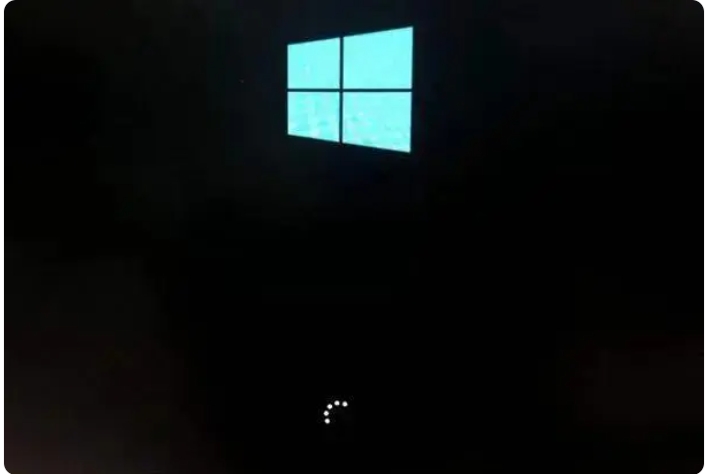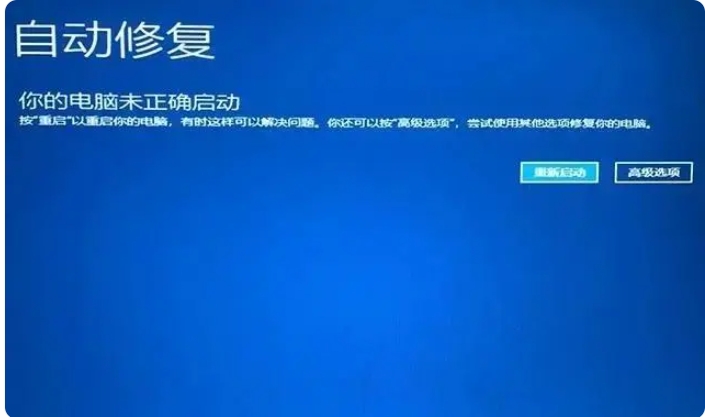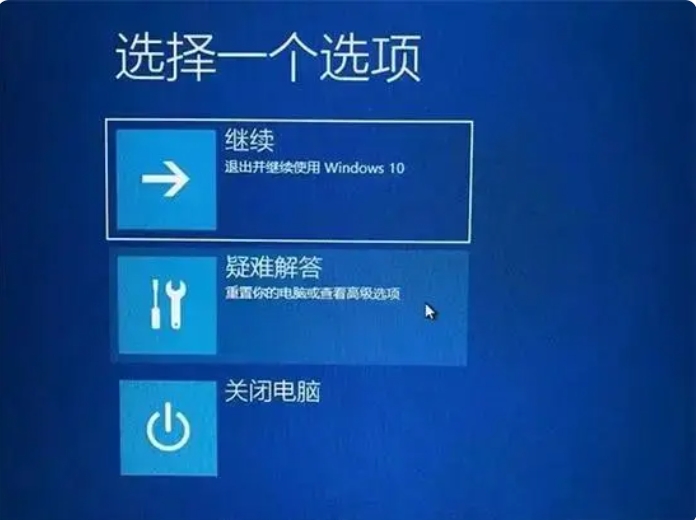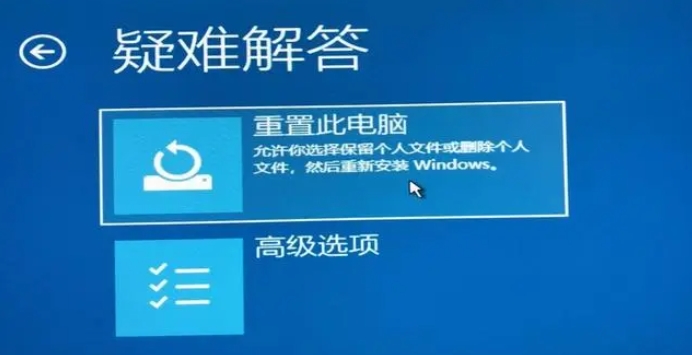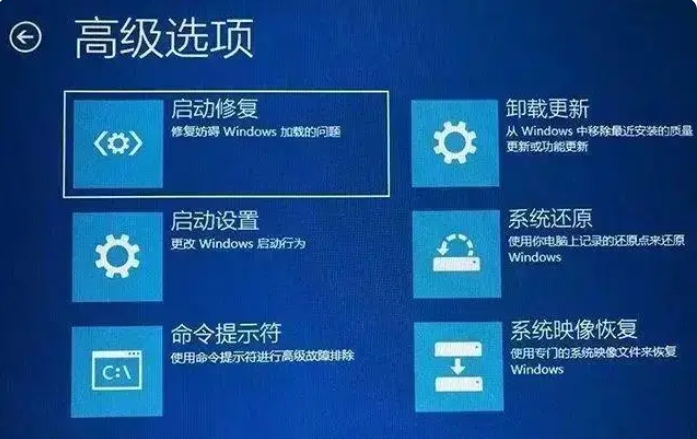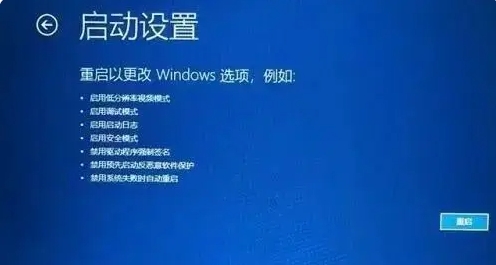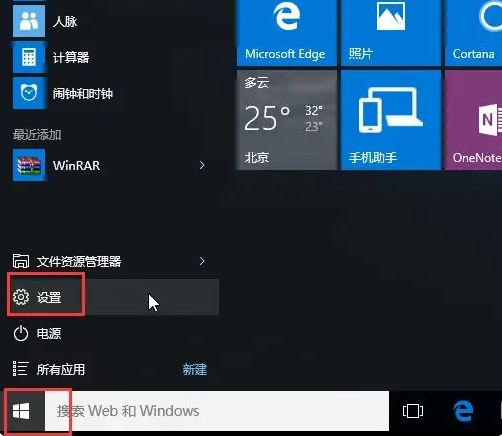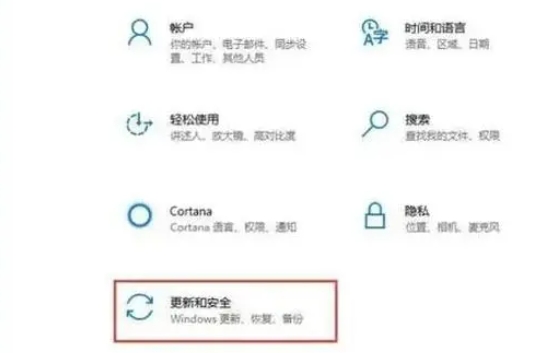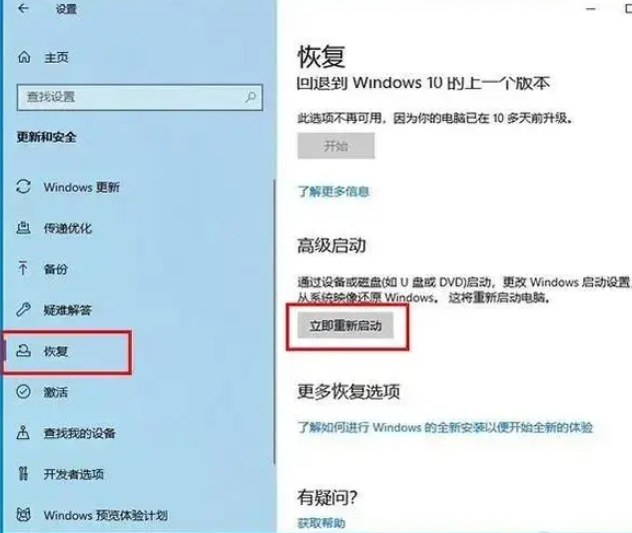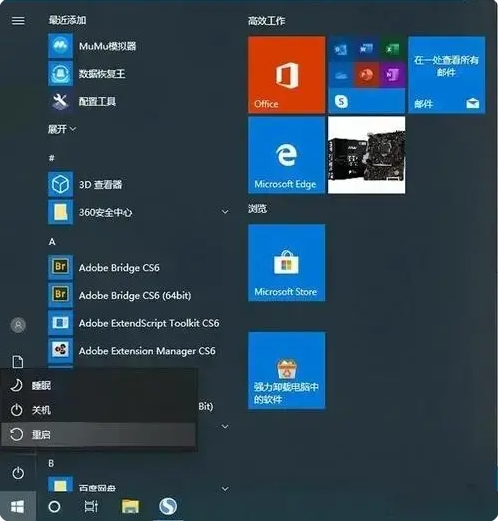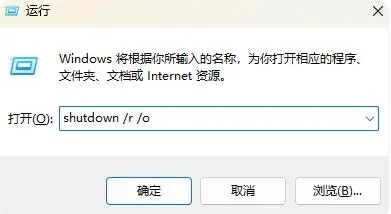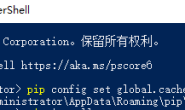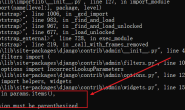伴随着电脑的普及和使用,我们经常会遇到一些系统故障或软件冲突的情况。为了解决这些问题,进入安全模式是一种常见的方法。在 Win10 系统中,我们可以通过多种方式进入安全模式,本文将介绍四种值得收藏的方法,帮助您轻松应对各种系统问题和故障。
如何进入 Win10 安全模式的四种方法:
方法一:通过强制关机进入自动修复界面
1.当电脑启动时,在 Win10 启动 logo 界面按住电源键强制关机,重复此操作三次。
2.进入自动修复界面后,点击”高级选项”。
3.在”疑难解答”选项中点击”高级选项”。
4.在高级选项界面中,选择”启动设置”。
5.在启动设置界面,点击”重启”。
6.选择需要的安全模式,按下数字 4 键或 F4 键启用安全模式。
方法二:通过 Windows 设置进入安全模式
1.如果能够正常使用 Windows10 操作系统,点击”开始”菜单,选择”设置”。
2.在 Windows 设置界面,点击”更新和安全”。
3.点击”恢复”选项,然后在高级启动中点击”立即重新启动”。
4.系统重新启动后,进入高级启动选项,在”疑难解答”->”高级选项”->”启动设置”->”重新启动”。
5.使用数字 4 或 F4 键,选择”启用安全模式”,根据需要选择是否需要网络安全模式。
方法三:通过系统界面按 Shift 键进入安全模式
1.在系统界面按下 Shift 键,选择重新启动。
2.系统重启后,进入高级启动选项,在”疑难解答”->”高级选项”->”启动设置”->”重启”。
3.使用数字键 4 或 F4 键,选择”启用安全模式”,根据需要选择是否需要网络安全模式。
方法四:通过运行对话框进入安全模式
1.按下键盘上的 Win + R 快捷键,打开运行对话框。
2.在运行中输入”Shutdown/r/O”命令。
3.系统重启后,进入高级启动选项,在”疑难解答”->”高级选项”->”启动设置”->”重启”。
4.使用数字键 4 或 F4 键,选择启用安全模式,根据需要选择是否需要网络安全模式。
通过以上四种方法,您可以轻松进入 Win10 安全模式,解决各种系统问题和故障。记住这些方法,有助于提高您的电脑维护和故障排查的能力。
无论是系统崩溃、病毒感染还是软件冲突,进入安全模式都是解决问题的有效途径。通过本文介绍的四种方法,您可以快速进入安全模式,并进行必要的修复和排查工作。记住这些方法,将为您的电脑使用带来更多便利和安全性。希望本文对您有所帮助,祝您的电脑使用愉快!
相关文章
- ThinkPad x13 Gen1傲腾H10重装系统的麻烦(0)
- 【Python】修改Windows中 pip 的缓存位置与删除 pip 缓存(1)
- 记录问题解决的连接(0)
- ‘%s=%s’ % (k, v) for k, v in params.items(), ^ SyntaxError: Generator expression must be parent(0)
- python pycharm如何全局(整个项目中)搜索指定代码?(CTRL+SHIFT+F)全局字符串搜索(0)